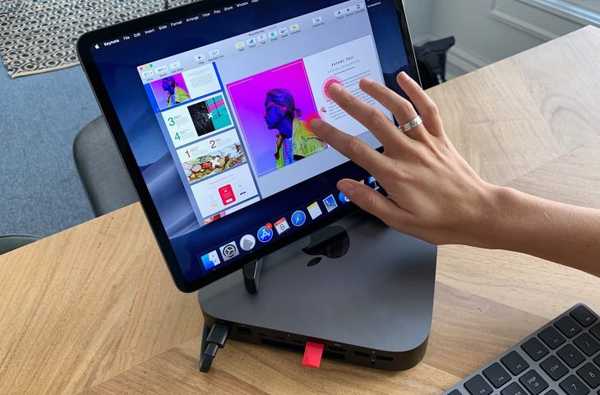Si vous possédez une Apple Watch Series 3 ou plus récente, Siri peut vous parler via le haut-parleur intégré. Et avec le logiciel watchOS 5 ou une version ultérieure, vous pouvez invoquer une session d'écoute Siri sur votre montre sans dire «Hey Siri». Levez simplement votre poignet et commencez à parler, c'est tout!
Appelé «Raise to Speak», il s'agit d'une nouvelle fonctionnalité Apple Watch dans le logiciel watchOS 5.
TAKEAWAYS:
- watchOS 5 apporte une nouvelle fonctionnalité, appelée Raise to Speak.
- Idéal pour les demandes Siri mains libres (c'est-à-dire lorsque vous faites du vélo ou conduisez).
- Levez votre poignet et commencez à parler dans la montre.
- Les demandes de suivi nécessitent la détention de la couronne numérique.
- Raise to Speak fonctionne sur les séries 3 et plus récentes.
watchOS 5 a été mis à la disposition du public pour la première fois en septembre 2018. La mise à jour logicielle est disponible pour tous les modèles d'Apple Watch à l'exception du modèle d'origine..
Prérequis pour Raise to Speak
Parler à Siri sans avoir à utiliser la commande Hey Siri nécessite:
- Apple Watch Series 3 ou ultérieure
- watchOS 5 ou supérieur
- iPhone avec iOS 12 ou version ultérieure
- Connectivité Internet
Raise to Speak ne fonctionne pas sur les appareils des séries 2 et 1.
Comment activer Raise to Speak sur Apple Watch
Voici comment voir si Raise to Speak est disponible et comment l'activer:
1) Ouvert Réglages Sur ton Apple Watch.
2) Robinet Général.
3) Robinet Siri.
4) Faites glisser le commutateur étiqueté Levez-vous pour parler en position ON.

Si vous ne voyez pas cette bascule, c'est parce que votre Apple Watch ne prend pas en charge Raise to Speak. Encore une fois, vous aurez besoin d'au moins Apple Watch Series 3 pour profiter de cette fonctionnalité. Raise to Speak n'est pas pris en charge sur les modèles de montres des séries 2 et 1.
DIDACTICIEL: Comment taper Siri au lieu de parler
Si votre matériel prend en charge Raise to Speak mais que la fonctionnalité ne semble pas fonctionner, vous avez peut-être désactivé l'option requise intitulée Écran de réveil lors de la remontée du poignet trouvé sur la montre dans Paramètres → Général → Écran de réveil ou dans l'application compagnon Watch sur votre iPhone couplé.
Comment utiliser Raise to Speak
Pour utiliser la fonction, tenez simplement votre montre près de ta bouche et dites ce dont vous avez besoin. Il est important de noter que la montre doit être très proche de votre bouche pour que la fonction se déclenche. Si elle est à une distance sans lien de dépendance, cela ne fonctionnera probablement pas..
Après avoir posé une question, vous pouvez immédiatement abaisser votre poignet car Siri vous tapotera lorsqu'elle aura une réponse. Sur Apple Watch Series 3 et plus, Siri vous parlera également.
Pour régler la rétroaction vocale Siri (série 3 ou plus récente), accédez à Paramètres → Général → Siri et utilisez les options suivantes sous le Commentaires vocaux titre:
- Toujours allumé-Siri prononcera toujours ses réponses, même en mode silencieux.
- Contrôle avec mode silencieux-Siri devient maman lorsque vous réglez la montre sur silence, mais continue de vous parler lorsque la montre est connectée à un casque Bluetooth.
- Casque uniquement-La rétroaction vocale Siri est limitée aux écouteurs Bluetooth.
Raise to Speak ne vous permettra pas de poursuivre une conversation ou de répondre à une question de Siri demandant des éclaircissements. Pour cela, vous devrez maintenir la couronne numérique et parler.
DIDACTICIEL: Comment désactiver Hey Siri sur HomePod
Comme précédemment, vous pouvez appeler Siri manuellement en tenant la Couronne, suivi de votre demande. Alternativement, utilisez Hey Siri ou appuyez sur ce bouton Siri sur le cadran de la montre Siri.
Comment fonctionne Raise to Speak
Votre Apple Watch est capable de détecter que vous parlez à Siri et non à votre ami ou à quelqu'un d'autre en utilisant des capteurs de mouvement intégrés pour enregistrer si votre poignet est face à votre visage. La montre doit être assez proche de votre visage pour que l'appareil détermine que vous parlez réellement à Siri.
Siri sur HomePod a-t-il tendance à répondre à la commande Hey Siri émise par votre poignet?
Si c'est le cas, je suggère de désactiver Hey Siri dans les paramètres de votre Apple Watch pour l'empêcher de répondre par erreur à la commande Hey Siri alors qu'elle ne devrait pas.
Cas d'utilisation
Raise to Speak vous permet d'utiliser Siri sur Apple Watch de manière vraiment mains libres.
Vous n'avez plus besoin de prononcer le mot chaud Hey Siri ou d'appuyer sur le bouton Digital Crown pour appeler une session d'écoute Siri sur votre poignet. Avec Raise to Speak, vous pouvez démarrer une session de navigation étape par étape en mode mains libres, répondre à un message en conduisant, etc..
POINTE: Désactiver le retour vocal Siri lorsque votre iPhone est silencieux
Par exemple, si vous roulez à vélo et que vos AirPods sont allumés, vous pouvez demander à Siri de passer un appel téléphonique en rapprochant la montre de votre bouche et en disant «Appelle papa»..
DIDACTICIEL: Comment contrôler l'audio multipièce AirPlay 2 avec Siri sur HomePod
Ou, si le déjeuner est sur la table mais que vous êtes en retard, dites à Siri "d'envoyer un message à maman disant que je serai en retard 15 minutes" sans avoir à préfixer votre commande avec Hey Siri.
Comment aimez-vous cette amélioration Siri dans watchOS 5?
Besoin d'aide? Demandez à iDB!
Si vous aimez ce mode d'emploi, transmettez-le à vos supporteurs et laissez un commentaire ci-dessous.
Est resté coincé? Vous ne savez pas comment faire certaines choses sur votre appareil Apple? Faites-nous savoir via [email protected] et un futur tutoriel pourrait fournir une solution.
Soumettez vos propres suggestions de procédures via [email protected].






![L'enceinte Bluetooth V-Moda REMIX tente de tirer parti de l'avenir [revue vidéo]](http://redditview.com/img/images/v-moda-remix-bluetooth-speaker-tries-to-tap-into-the-future-[video-review]_8.jpg)